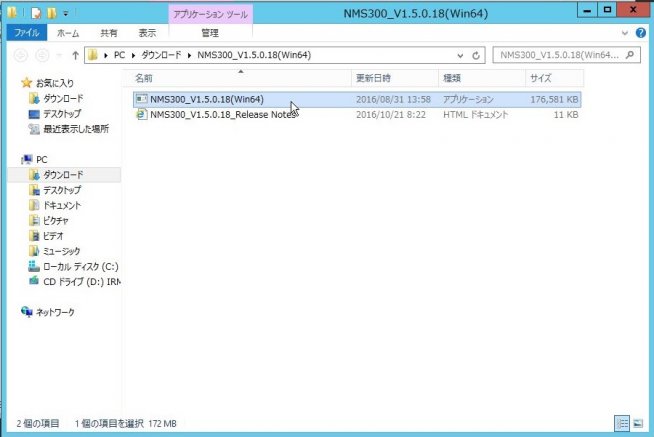
一部環境でスイッチ類をNetGearで統一しているのだが、L2にスマートスイッチ(しかもGS110TPとかのちょっと安いやつ)を利用しているとコンソールがhttp(s)しかついておらず、コンフィグのバックアップ自動化をさせる場合はWebスクレイピングさせないといけなかったりする。
なんか、いい感じに統合で管理や自動バックアップさせる方法がないかなぁ…と考えていたところ、(バックアップはNetGear機器のみ対応のようだけど)NMS300という統合管理ツールがあるようだったのでこれを使ってみることにする。
対応しているOSはWindowsのみのようなので、とりあえずWindows Server 2012 R2へこれをインストールしNetGear製品のコンフィグ自動バックアップを行ってみる。
1.インストール
まず、こちらのURLからNMS300のインストール用ファイル(zip)をダウンロードしてくる。
自身の環境にあった方をダウンロードしてこよう。
ダウンロードが完了したら、ファイルをWindows Server 2012 R2に転送する。
zipを展開してやるとNMS300のインストーラーがあるので、実行する。
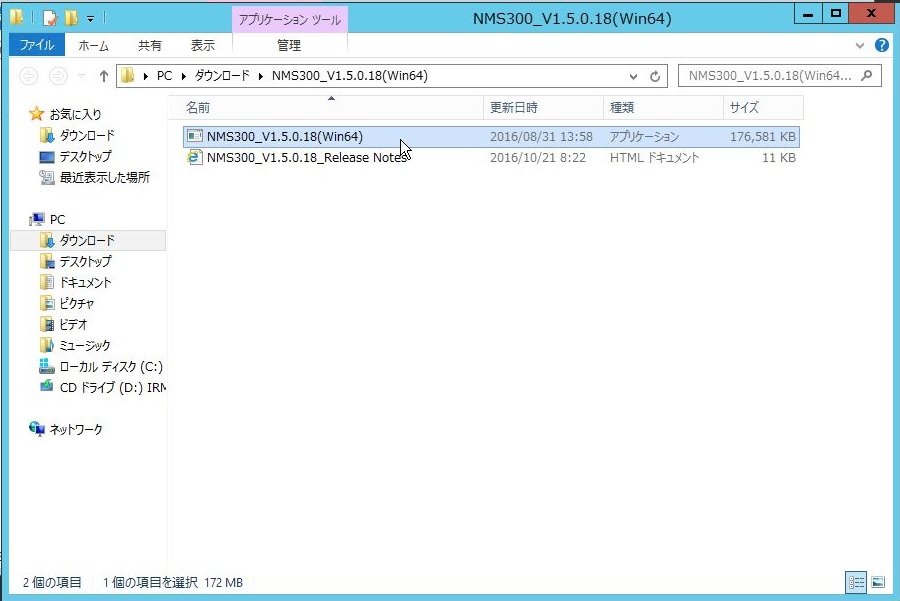
インストーラーを実行すると、もろもろ必要なファイルの展開とインストールウィザードが開始される。
ウィザードは一本道なので、全部デフォルト設定で「Next」を押していけばいい。
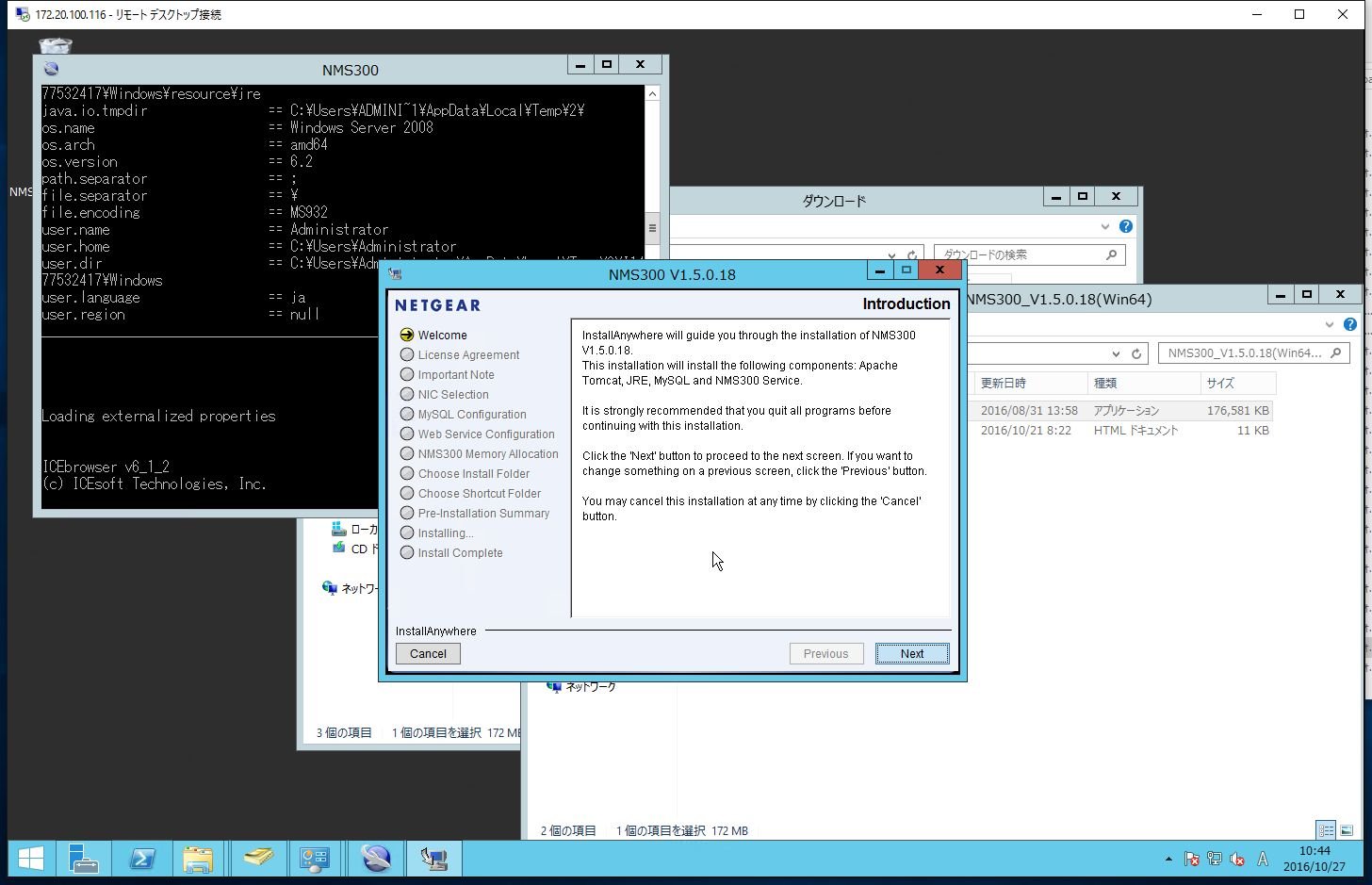
インストール完了画面。
以後は、インストールしたサーバの8080番ポートにブラウザからアクセスすることで操作できる。
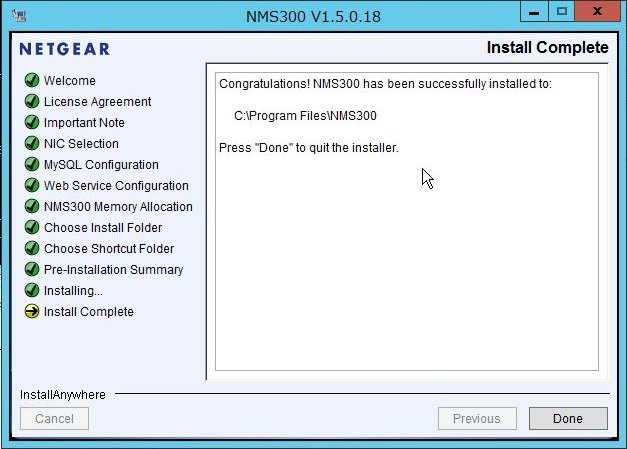
ブラウザからアクセスしたログイン画面はこんな感じ。
言語は英語か中国語しか選べないので、とりあえず英語を使っていこう。
デフォルトのID/PWは「admin/admin」となっている。
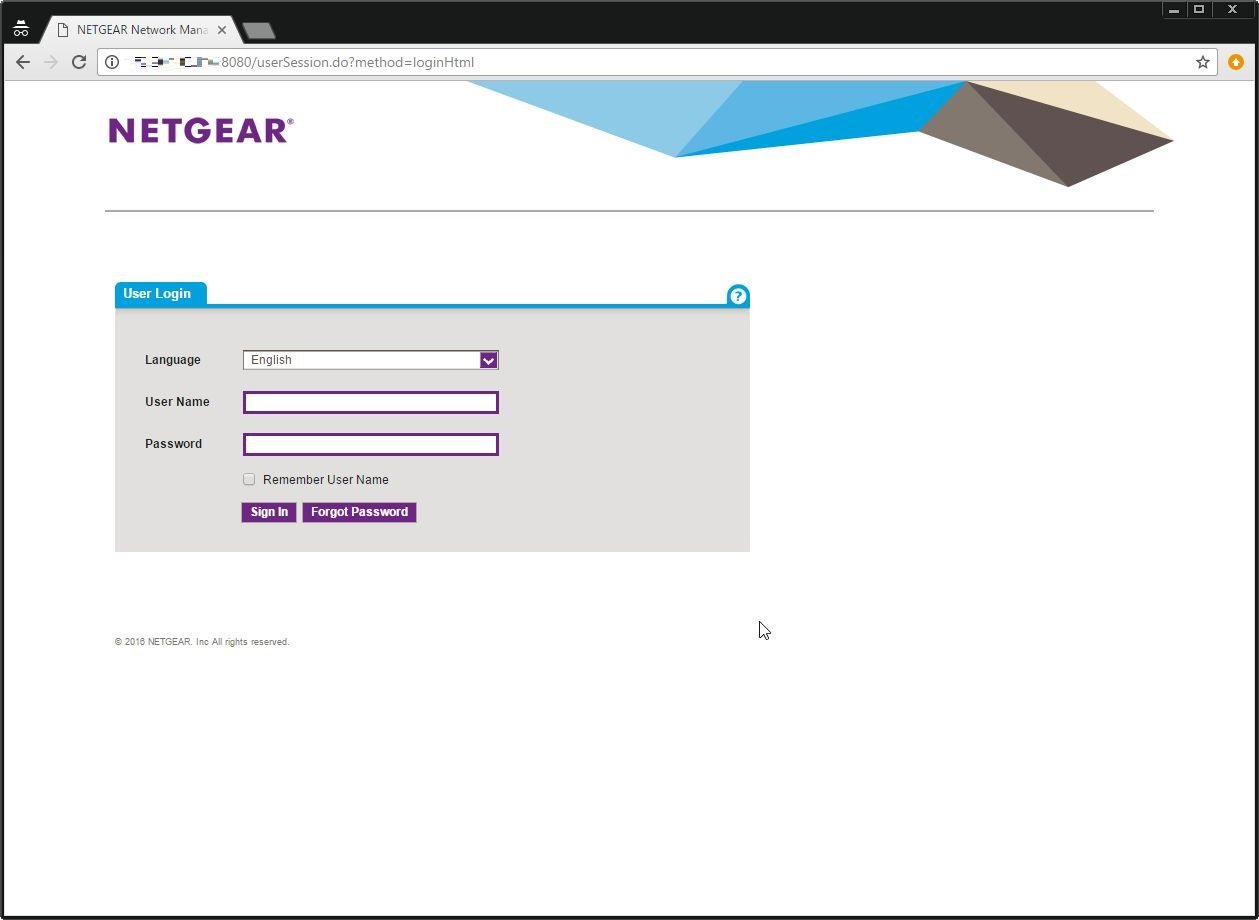
2.機器追加
次は、ログインしてNMS300で管理する機器を追加する。
「RESOURCES」>「DISCOVERY」から「Quick Dicovery」をクリックし、追加するNetGear機器が存在しているIPアドレスのレンジを指定し、表示されている「Select Credentials」に全部チェックを入れて「Execute」をクリックする。
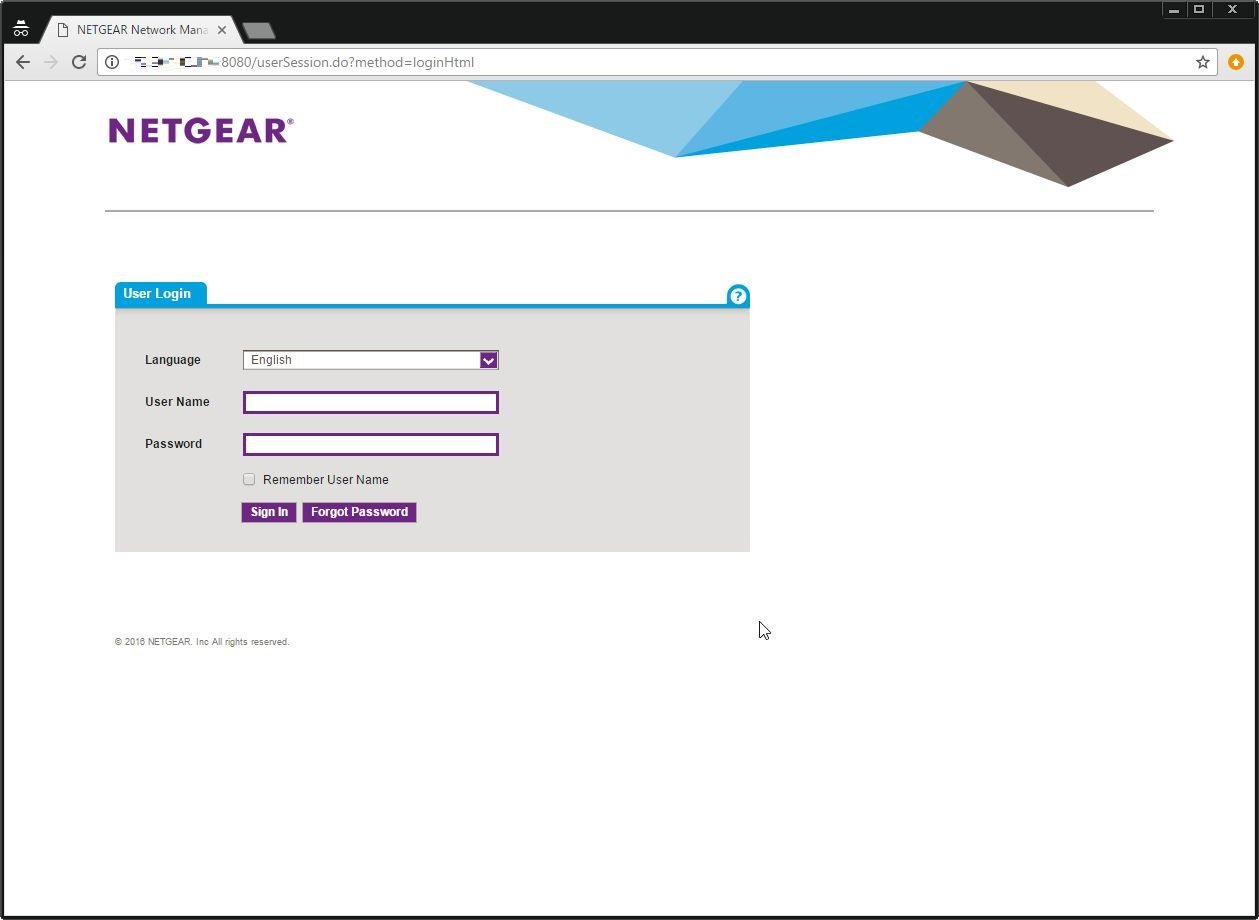
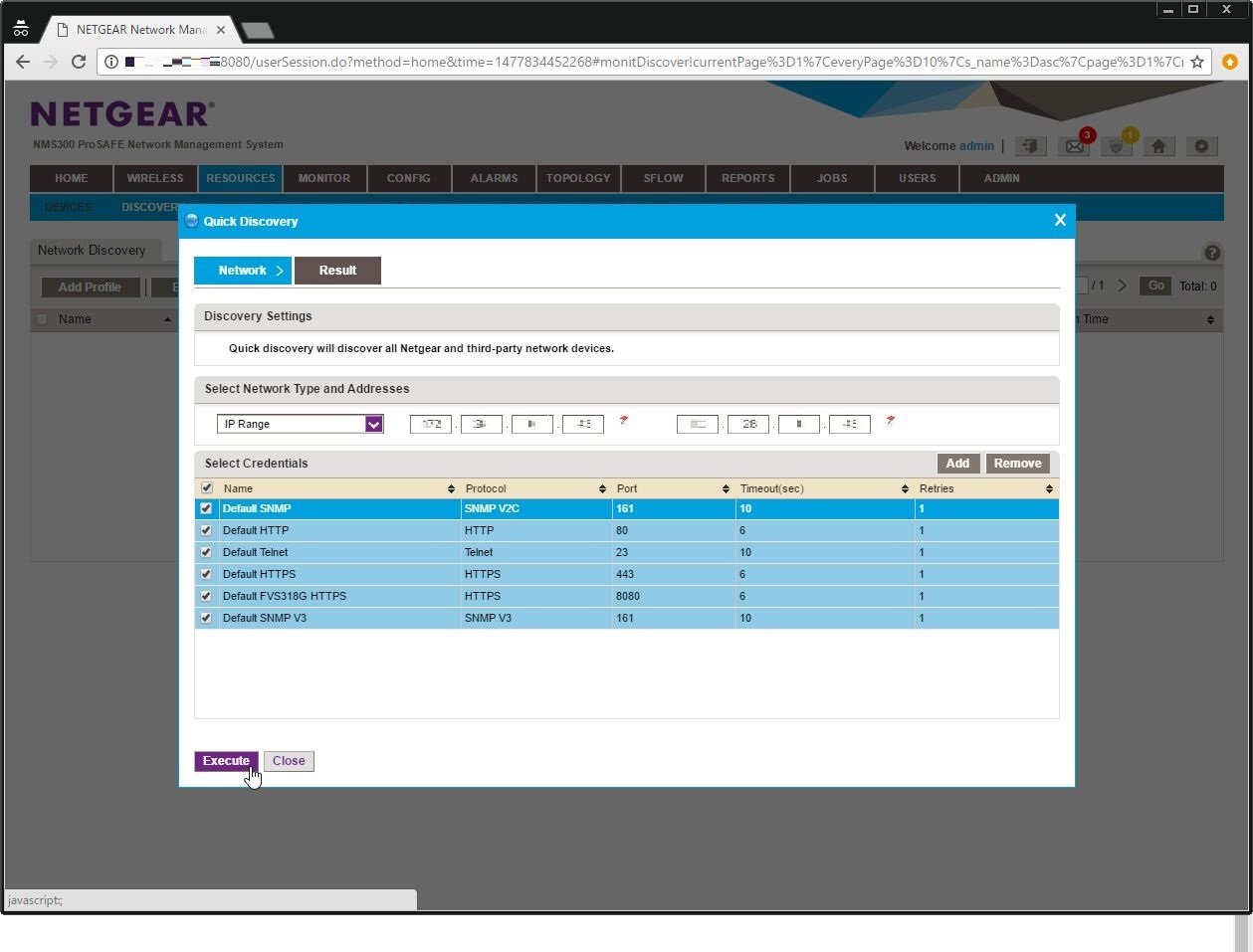
Discoveryをした結果。
無事スイッチを見つけられたのでこのままクローズ。
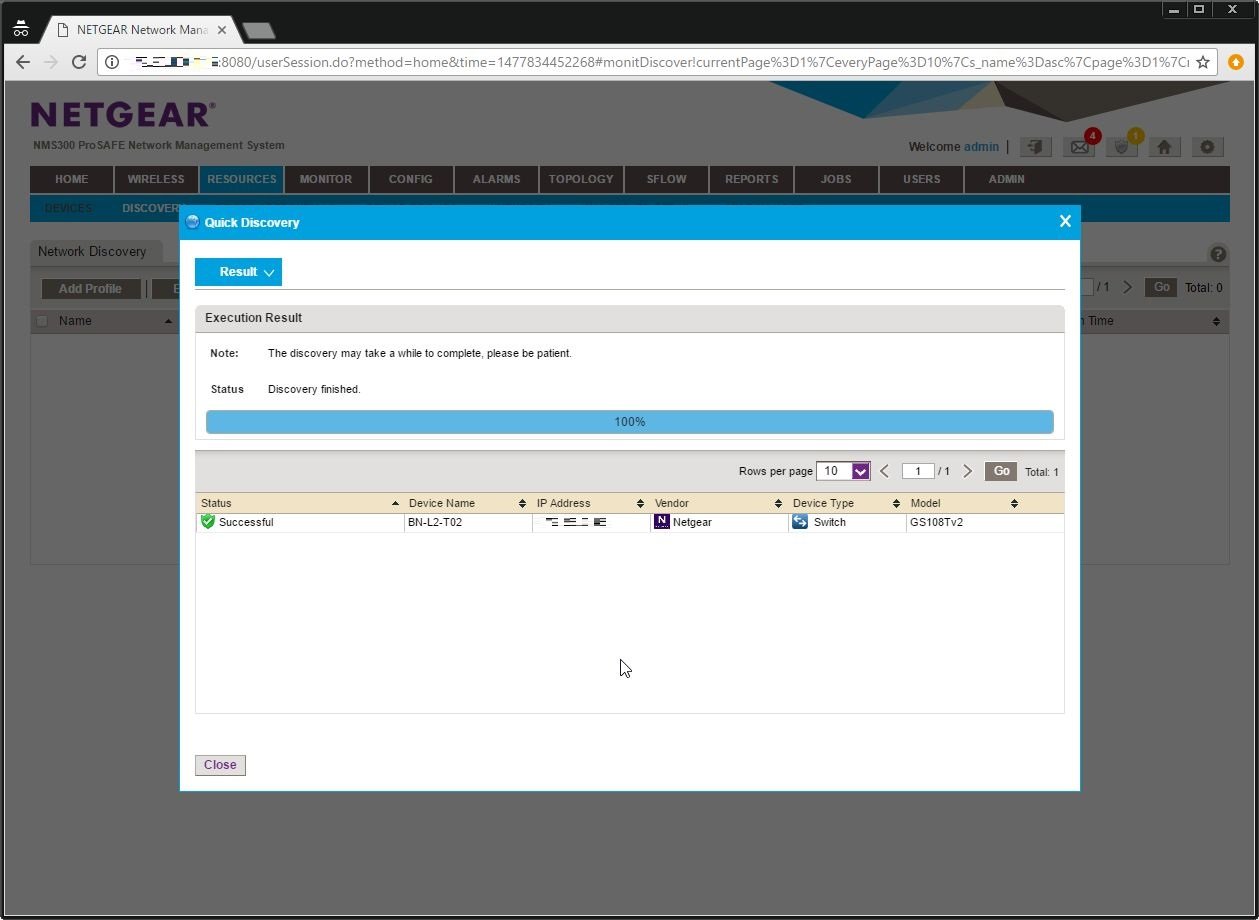
これで、NMS300で管理する機器として追加ができた。
「RESOURCES」>「DEVICES」から見れば先ほどのスイッチが表示されている。
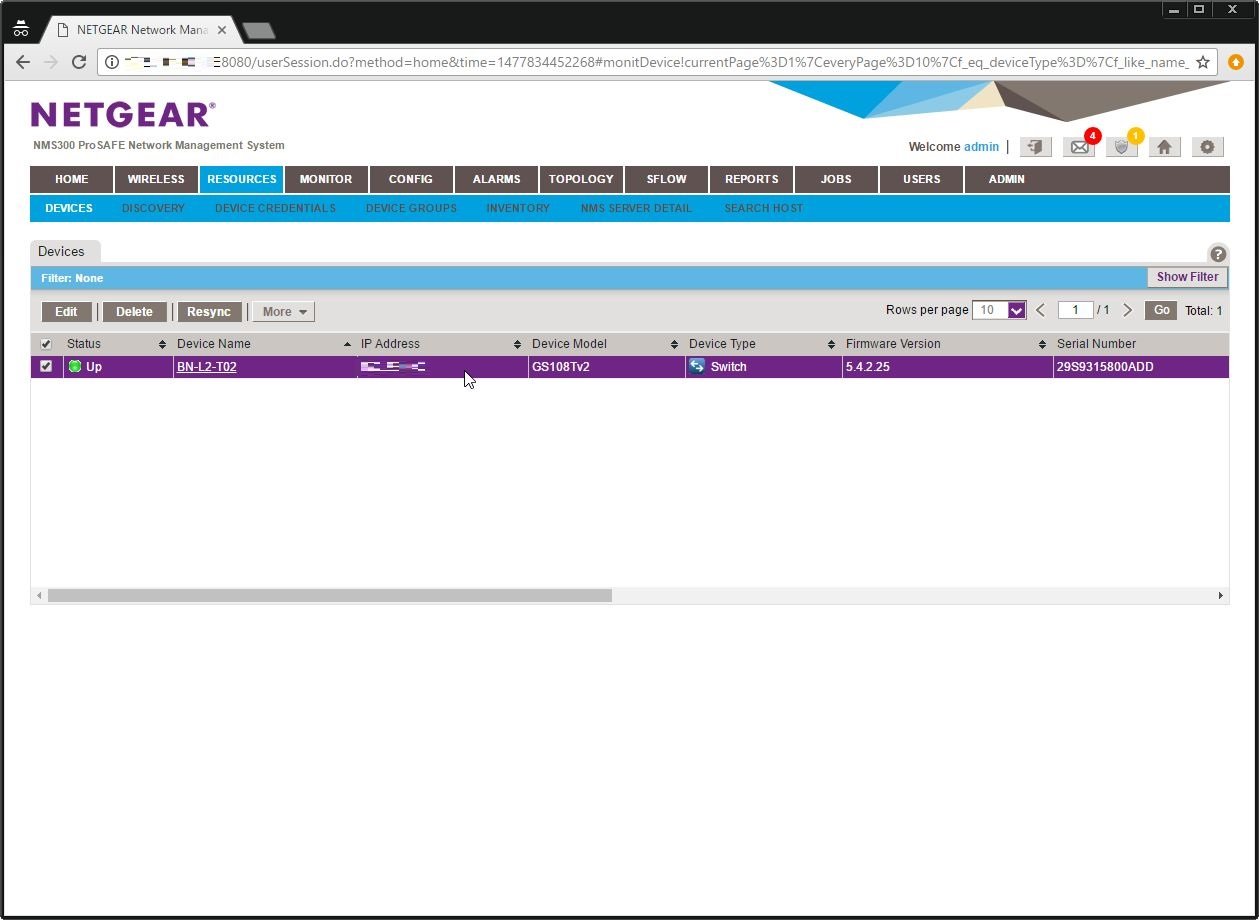
3.コンフィグバックアップ設定
スイッチは追加できたので、次はコンフィグの自動バックアップ設定を行う。
まずは、「RESOURCES」>「DEVICE CREDENTIALS」を開き、バックアップに利用する接続方式について設定する。
今回の場合は、HTTPでしか接続できないのでもともとあった「Default HTTP」を編集する。
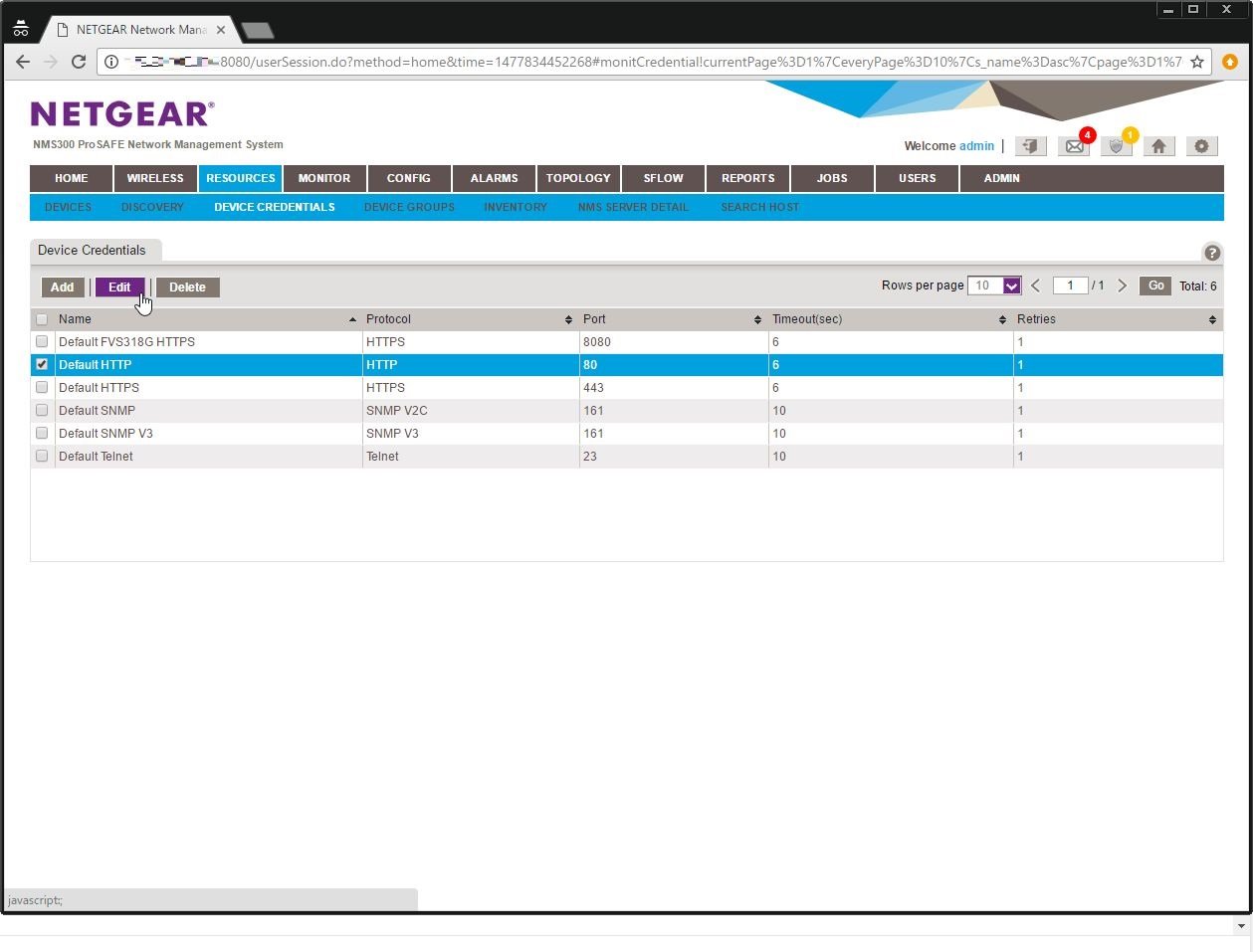
バックアップをするため、ログイン時のID/PWについて記述する。
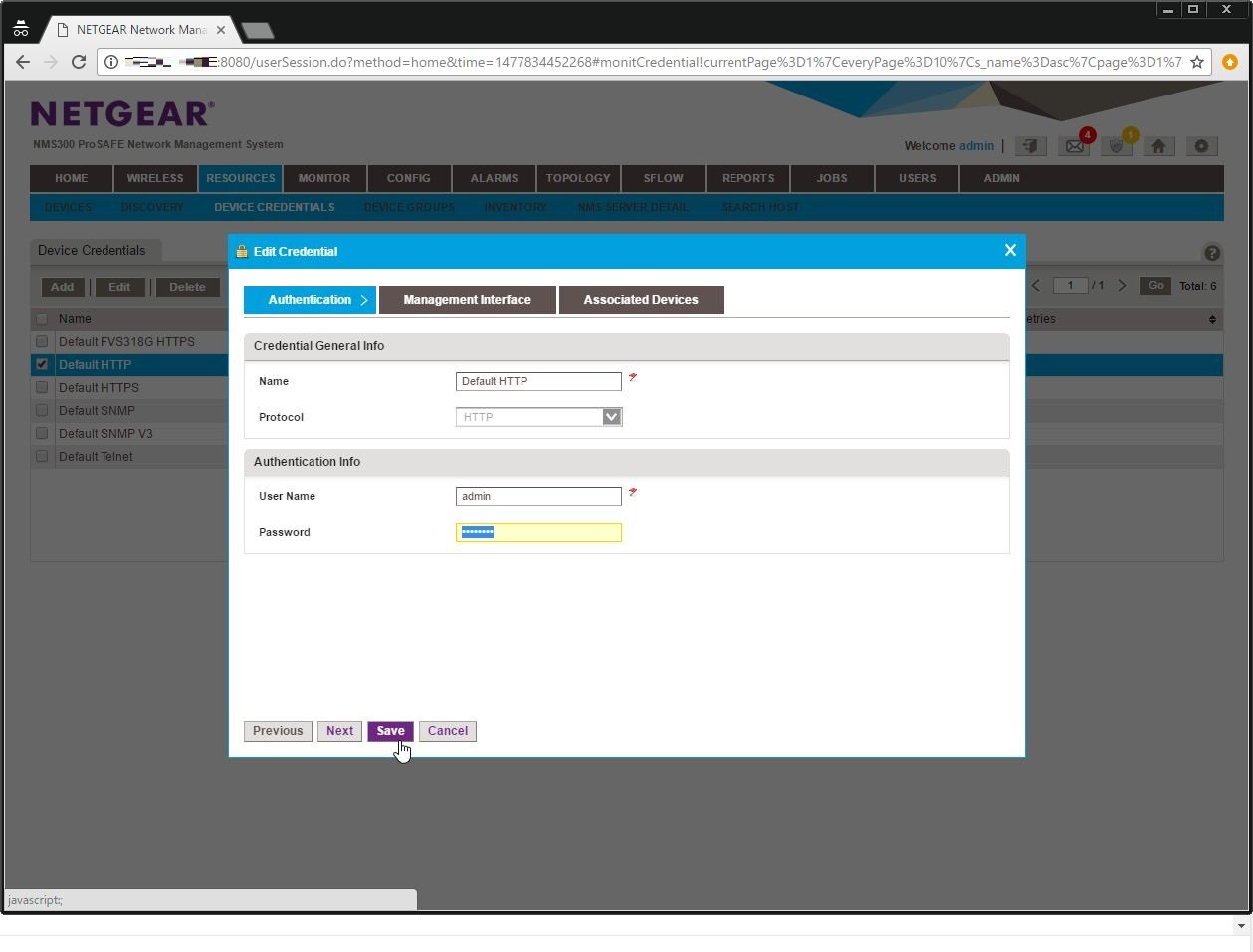
「Associated Devices」でデバイスに紐づける。
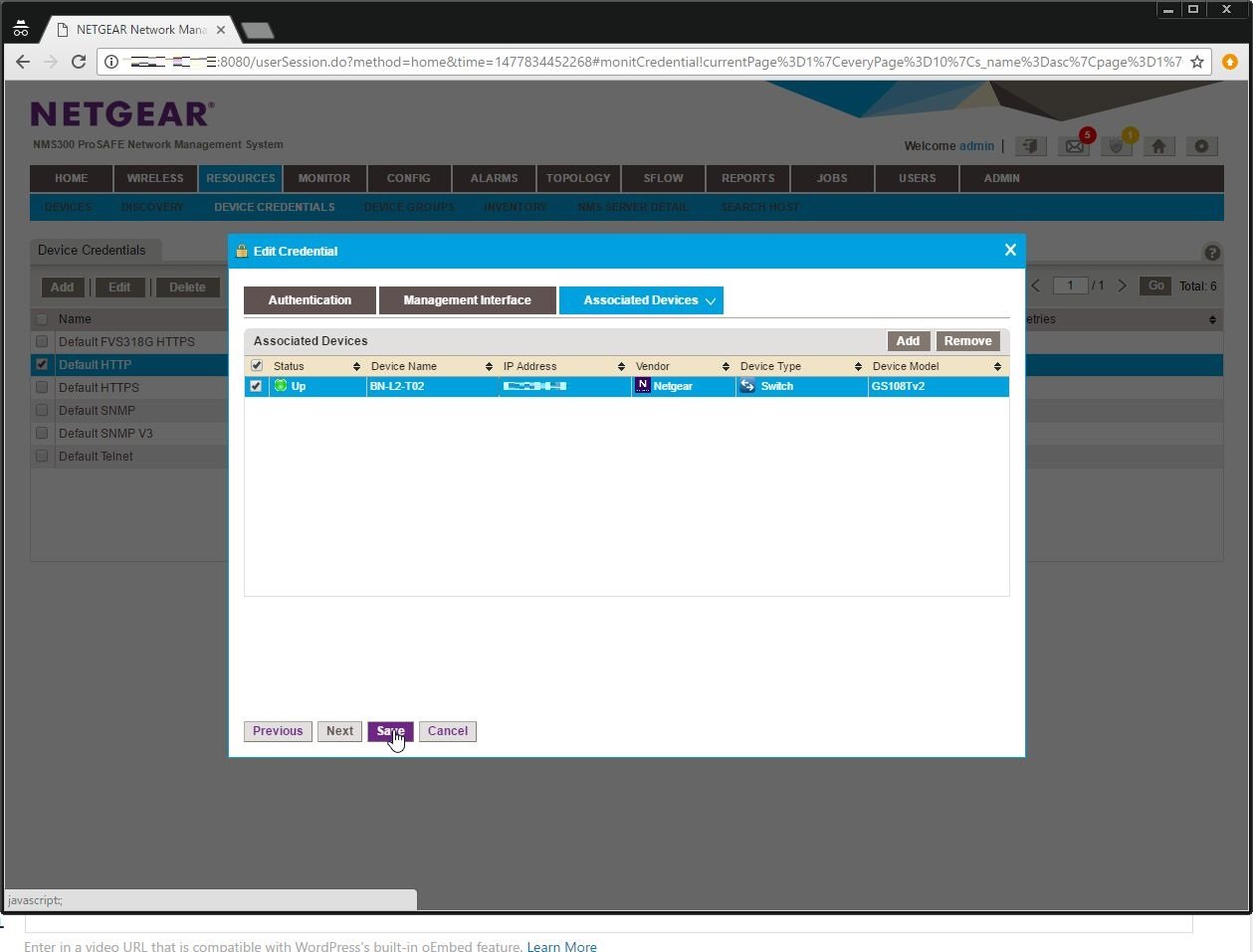
次に「CONFIG」>「BACKUP」を開き、「Add Profile」をクリックしてバックアップ処理について追加する。
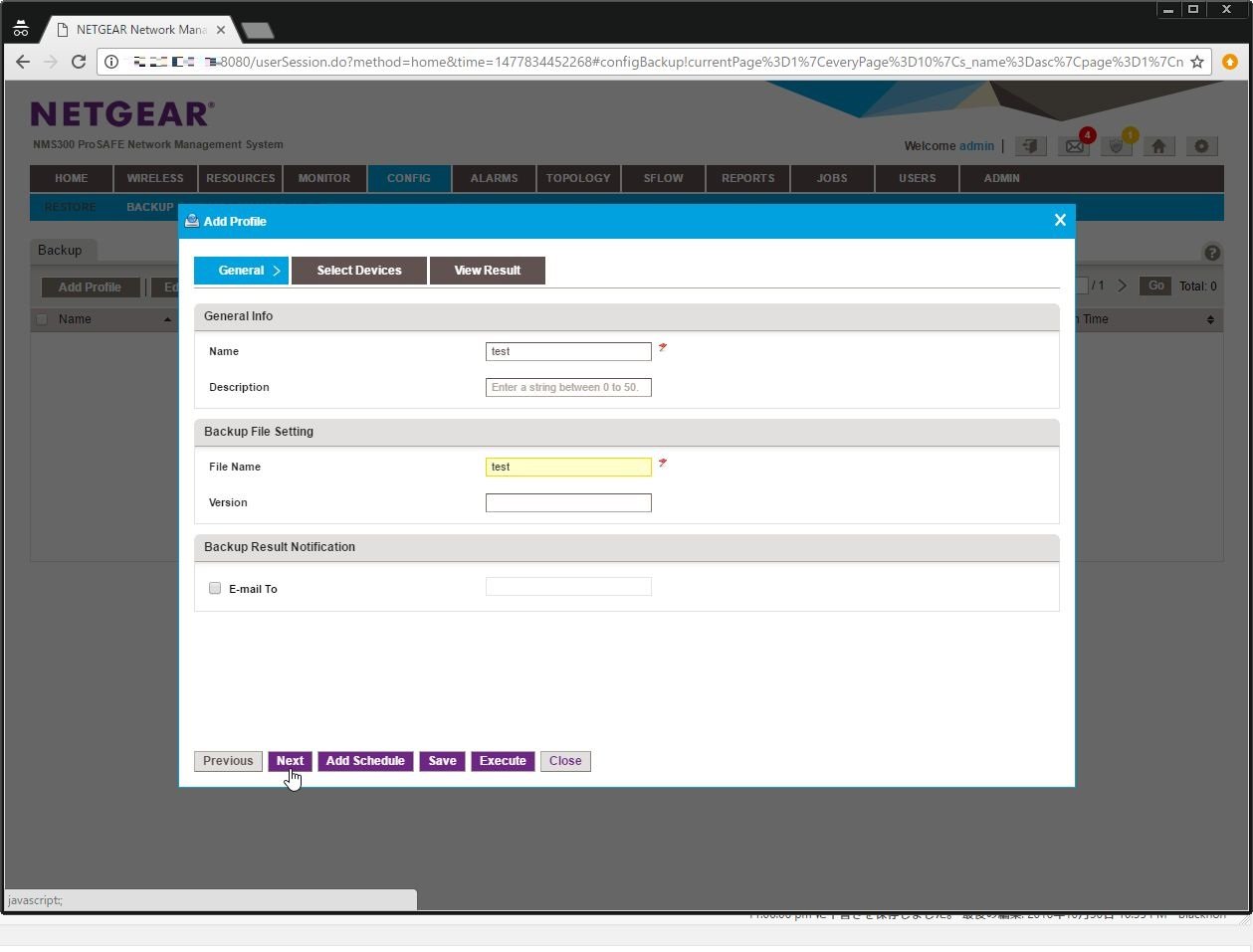
バックアップをさせるデバイスを追加する。
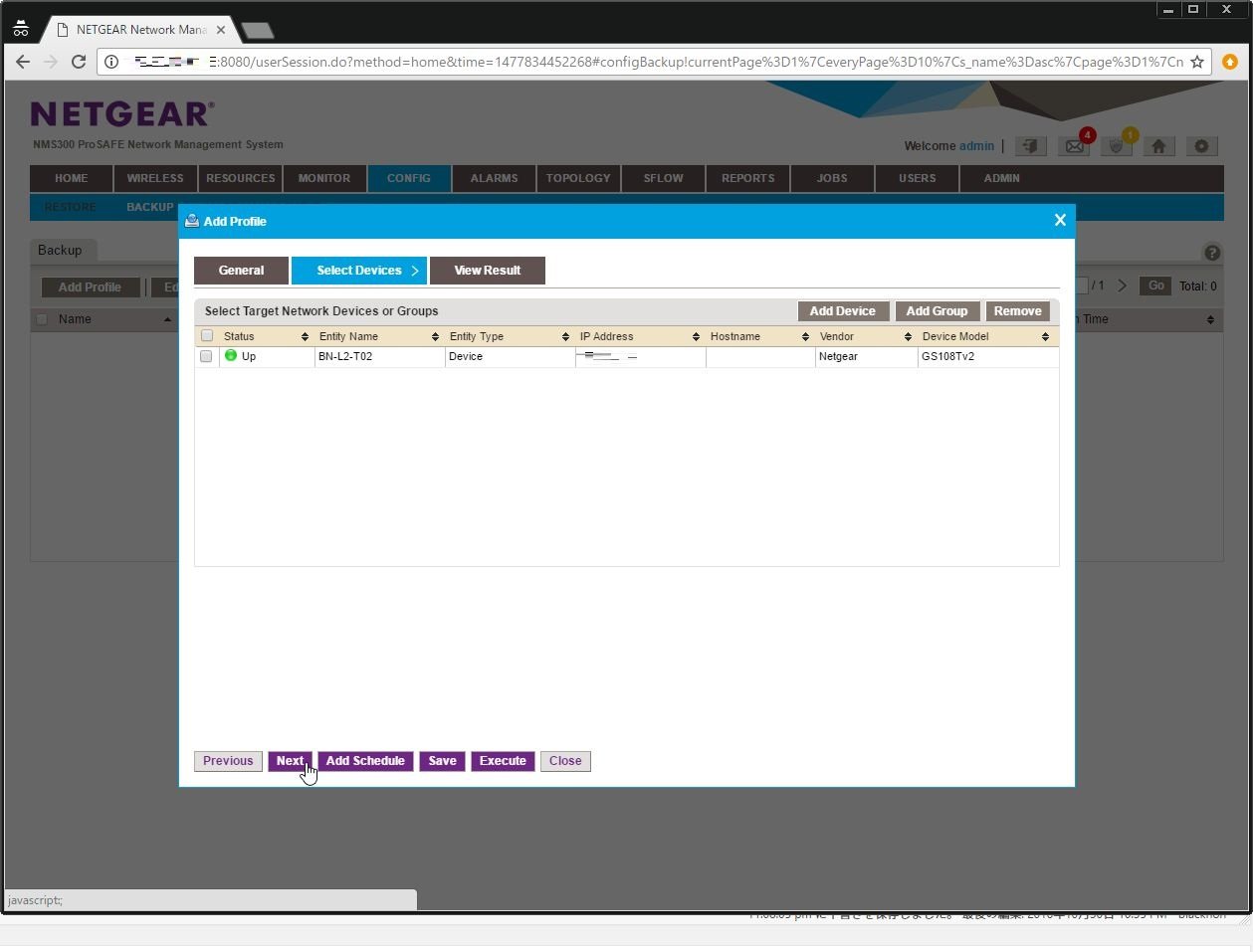
あとは、作成したProfileを使ってバックアップ処理を実行させるだけだ。
スケジュール設定をして定期的なバックアップをさせることも可能。
Webスクレイピングをしているのか、管理画面がHTTPしか対応していないスイッチでもバックアップができるので、スイッチをNetGear機器で統一しているならばおすすめだ。
ベンダーは混在しててもssh接続が可能な機器で構成されているならOxidizedなどを使ったほうがよさそうだ。

